Cách thay đổi tài khoản email của bạn trên LinkedIn

Hướng dẫn chi tiết về cách thay đổi địa chỉ email liên kết với tài khoản LinkedIn của bạn, giúp bạn duy trì liên lạc hiệu quả hơn.
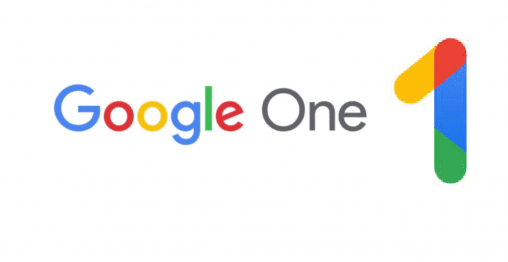
Lưu trữ đám mây là một tài nguyên tuyệt vời cho các tài liệu và tệp mà bạn muốn có thể truy cập từ mọi nơi và không chứa bất kỳ thông tin cá nhân đặc biệt nào. Dịch vụ đám mây của Google với thương hiệu “Google One” bao trùm, cung cấp 15 gigabyte dung lượng lưu trữ đám mây miễn phí và cho phép bạn trả tiền cho tối đa hai terabyte dung lượng.
Nếu bạn sắp đầy dung lượng lưu trữ, có thể bạn sẽ muốn giải phóng một số dung lượng để nhường chỗ cho nội dung mới. Rất may, Google có một công cụ đơn giản mà bạn có thể sử dụng để hiển thị cho bạn các mục trên nền tảng của Google mà bạn có thể xóa để giải phóng dung lượng. Điều này bao gồm các mục được đánh dấu là đã xóa nhưng chưa thực sự bị xóa vĩnh viễn, các tệp và tệp đính kèm lớn cũng như video không thể xử lý hoặc phát.
Để truy cập chức năng quản lý bộ nhớ của Google One, bạn có thể nhấp vào biểu tượng chín chấm ở trên cùng bên phải của hầu hết các trang Google, sau đó nhấp vào tùy chọn trên cùng bên trái “Tài khoản”, sau đó nhấp vào “Quản lý bộ nhớ” ở hình vuông dưới cùng bên trái của trang Tài khoản.

Nhấp vào “Quản lý bộ nhớ” ở hình vuông dưới cùng bên trái của màn hình chính tài khoản Google.
Khi ở trên trang tổng quan về bộ nhớ Google One, hãy cuộn xuống tiêu đề “Lấy lại dung lượng của bạn” và nhấp vào “Giải phóng bộ nhớ tài khoản”.

Nhấp vào “Giải phóng dung lượng tài khoản” trong tổng quan về dung lượng Google One.
Trong trang quản lý bộ nhớ Google One, bạn có thể xem lại các mục đã bị loại bỏ nhưng chưa bị xóa khỏi Gmail và Google Drive. Bạn cũng có thể xem lại các tệp lớn từ Gmail, Google Drive và Google Photos, cũng như mọi video không được hỗ trợ không thể phát hoặc chỉnh sửa trong Google Photos.

Nhấp vào danh mục dữ liệu mà bạn muốn xem lại để giải phóng dung lượng.
Sau đó, bạn có thể xem lại nội dung trong các danh mục tương ứng và chọn dữ liệu nào bạn muốn giữ lại và dữ liệu nào bạn muốn loại bỏ. Ngoài ra, bạn có thể chỉ cần nhấp vào “Xóa tất cả” ở góc trên cùng bên phải nếu bạn chưa chọn bất kỳ tệp nào để xóa.

Chọn dữ liệu bạn muốn xóa, sau đó nhấp vào thùng rác để xóa chúng hoặc nhấp vào “Xóa tất cả”.
Nếu công cụ quản lý bộ nhớ không thể giải phóng nhiều dung lượng như bạn muốn, bạn sẽ phải xem xét thủ công dữ liệu bạn đã lưu và tự mình xem lại dữ liệu đó hoặc trả tiền cho một cấp bộ nhớ lớn hơn.
Hướng dẫn chi tiết về cách thay đổi địa chỉ email liên kết với tài khoản LinkedIn của bạn, giúp bạn duy trì liên lạc hiệu quả hơn.
Khám phá những lý do phổ biến khiến Avast VPN không hoạt động và cách khắc phục hiệu quả để bạn có thể duy trì kết nối Internet
Nhiều người gặp lỗi "Tìm nạp dữ liệu trên Facebook". Bài viết này sẽ hướng dẫn bạn 7 cách khắc phục hiệu quả và tối ưu nhất.
Mặc dù Google Maps không hỗ trợ chức năng bán kính, nhưng bạn có thể sử dụng dịch vụ bản đồ trực tuyến như CalcMaps và Maps.ie để vẽ bán kính xung quanh một vị trí.
Hướng dẫn cách khắc phục lỗi "Lỗi thực hiện truy vấn" trên Facebook. Đăng xuất, xóa bộ nhớ cache và khởi động lại thiết bị là các giải pháp hiệu quả.
Hướng dẫn chi tiết cách kiểm tra độ mạnh của mật khẩu, các loại tấn công phổ biến, và 5 bí quyết tạo mật khẩu an toàn, dễ nhớ. Tối ưu hóa bảo mật tài khoản của bạn ngay hôm nay!
Lời nhắc luôn là điểm nổi bật chính của Google Home. Họ chắc chắn làm cho cuộc sống của chúng tôi dễ dàng hơn. Hãy cùng tìm hiểu nhanh về cách tạo lời nhắc trên Google Home để bạn không bao giờ bỏ lỡ việc làm việc vặt quan trọng.
Việc nhập câu trích dẫn yêu thích từ cuốn sách của bạn lên Facebook rất tốn thời gian và có nhiều lỗi. Tìm hiểu cách sử dụng Google Lens để sao chép văn bản từ sách sang thiết bị của bạn.
Đôi khi, khi đang làm việc trên Chrome, bạn không thể truy cập một số trang web nhất định và gặp lỗi “Fix Server DNS address could not be seek in Chrome”. Đây là cách bạn có thể giải quyết vấn đề.
Nếu bạn muốn loại bỏ thông báo Khôi phục trang trên Microsoft Edge, chỉ cần đóng trình duyệt hoặc nhấn phím Escape.








